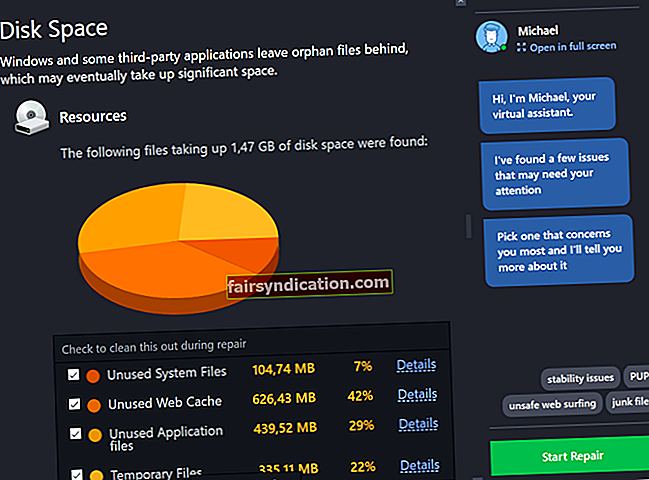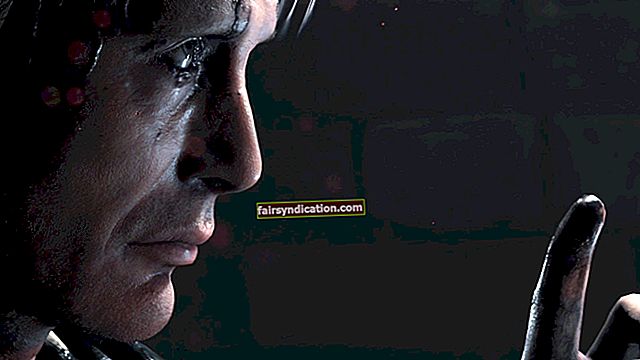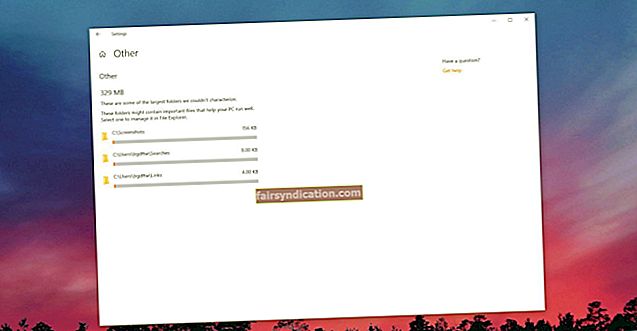Khi hầu hết mọi người nghĩ về camera hành động, cái tên đầu tiên xuất hiện trong đầu họ là GoPro. Điều đáng chú ý là công ty công nghệ này không phải là hãng đầu tiên sản xuất máy ảnh compact để quay video và chụp ảnh trong điều kiện khắc nghiệt. Tuy nhiên, đó là cách làm cho sản phẩm dễ tiếp cận hơn với công chúng. Cho đến ngày nay, camera hành động GoPro vẫn nằm trong số những camera tốt nhất trên toàn cầu.
GoPro khá phổ biến đối với những nhà thám hiểm và vận động viên ngoài trời vì tính chất chắc chắn, nhẹ và nhỏ gọn của nó. Tuy nhiên, vì nó có các tính năng tương tự như một máy ảnh sản xuất, nó đã được sử dụng bởi những người dùng bình thường như vlogger và khách du lịch. Một điều tuyệt vời nữa về GoPro là bạn có thể dễ dàng gắn nó ở bất cứ đâu. Không cần phải nói rằng nó hoàn hảo để chụp ảnh thông thường, sử dụng máy ảnh hàng ngày và các cuộc phiêu lưu khác.
Dù máy ảnh GoPro của bạn phục vụ mục đích gì, bạn sẽ muốn có phương pháp hiệu quả và thuận tiện nhất để truyền tệp sang máy tính xách tay của mình. Chà, bạn sẽ rất vui vì bạn đã tìm thấy bài viết này. Trong bài đăng này, chúng tôi sẽ hướng dẫn bạn cách chuyển tệp GoPro bằng Wi-Fi sang PC chạy Windows. Đến cuối bài viết này, bạn sẽ có thể sử dụng máy tính xách tay của mình để chỉnh sửa cảnh quay và ảnh bạn đã chụp. Chúng tôi cũng sẽ chia sẻ các phương pháp khác mà bạn có thể sử dụng để di chuyển tệp GoPro sang thiết bị của mình.
Phương pháp 1: Kết nối máy tính xách tay của bạn với mạng Wi-Fi của GoPro
Một trong những điều tuyệt vời về GoPro là nó tạo ra điểm phát sóng Wi-Fi của riêng mình. Bạn có thể sử dụng nó để kết nối thiết bị với máy tính xách tay, máy tính bảng hoặc điện thoại thông minh của mình. Dưới đây là các bước:
- Bật máy ảnh GoPro của bạn, sau đó đặt nó ở Chế độ không dây.
- Bây giờ, hãy chuyển đến máy tính xách tay của bạn và nhấp vào biểu tượng Wi-Fi trên thanh tác vụ của bạn.
- Chọn mạng Wi-Fi của GoPro, sau đó nhấp vào Kết nối. Nếu mạng được bảo vệ bằng mật khẩu, hãy gửi thông tin thích hợp.
Phương pháp 2: Kết nối với Máy chủ Web của GoPro
Ngoài việc học cách chuyển tệp từ GoPro của bạn sang máy tính xách tay qua Wi-Fi, sẽ rất hữu ích nếu bạn biết cách kết nối với máy chủ web của GoPro. Để bắt đầu, hãy làm theo hướng dẫn bên dưới:
- Trên máy tính xách tay, hãy mở trình duyệt web của bạn.
- Bây giờ, hãy nhập địa chỉ IP sau vào thanh URL:
10.5.5.9:8080
- Đi tới liên kết DCIM. Từ đó, bạn sẽ có thể tải xuống các tệp trực tiếp.
- Bấm chuột phải vào tệp bạn muốn chuyển, sau đó chọn Lưu Liên kết Dưới dạng từ các tùy chọn.
- Khi cửa sổ mới xuất hiện, hãy chọn một thư mục đích cho tệp.
- Bắt đầu quá trình tải xuống bằng cách nhấp vào Lưu.
Nếu bạn muốn truy cập cài đặt hoặc xem những gì máy ảnh đang truyền trực tuyến, bạn có thể thử kết nối không dây máy tính xách tay của mình với GoPro. Bạn cũng có thể điều khiển máy ảnh của mình bằng máy tính xách tay. Chỉ cần làm theo các bước dưới đây:
- Sau khi kết nối với máy chủ web của GoPro, bạn cần truy cập liên kết Thư mục tình yêu. Làm như vậy sẽ cho phép bạn xem những gì máy ảnh đang phát trực tuyến.
- Nhấp chuột phải vào tệp Dynamic.m3u8 để xem luồng. Đảm bảo rằng bạn nhấp vào Sao chép địa chỉ liên kết.
- Bây giờ, hãy vào Tệp.
- Nhấp vào Mở Vị trí từ các tùy chọn.
- Khi cửa sổ Vị trí mở xuất hiện, hãy chuyển đến Vị trí phim, sau đó dán liên kết bạn đã sao chép.
- Nhấp vào Mở để hoàn tất quá trình. Sau khi thực hiện xong việc này, bạn sẽ có thể điều khiển GoPro bằng máy tính xách tay của mình.
[block-bs_place]
Mẹo chuyên nghiệp: Nếu bạn muốn có thể truy cập các tính năng của GoPro thông qua máy tính xách tay của mình mà không gặp bất kỳ rắc rối nào, chúng tôi khuyên bạn nên sử dụng Auslogics BoostSpeed. Điều tuyệt vời ở công cụ này là nó điều chỉnh các cài đặt hệ thống không tối ưu để đảm bảo rằng hầu hết các hoạt động và quy trình chạy với tốc độ nhanh hơn. Hơn nữa, nó giúp loại bỏ tất cả các loại rác trên PC trong khi giải quyết các vấn đề có thể gây ra trục trặc và treo ứng dụng hoặc hệ thống. Sau khi quá trình hoàn tất, bạn sẽ có thể xem camera GoPro của mình đang phát trực tiếp những gì một cách dễ dàng.
Có chủ đề nào khác liên quan đến GoPro mà bạn muốn chúng tôi thảo luận không?
Chia sẻ chúng trong phần nhận xét bên dưới và chúng tôi sẽ giới thiệu chúng trong bài đăng tiếp theo của chúng tôi!